Настройка почты на хостинге | REG.RU
Как создать почту для домена на хостинге
Перед тем как создать почту в панели управления веб-хостингом, убедитесь в том, что у вас заказан хостинг. Если нет — закажите его по инструкции.
Шаг 1. Указать ресурсные записи
- Если вы используете DNS-серверы ns1.hosting.reg.ru и ns2.hosting.reg.ru, ресурсные записи, которые нужны для работы почты, будут созданы автоматически. Переходите к шагу 2.
- Если вы используете другие DNS-серверы, добавьте указанные в таблице ресурсные записи по инструкции:
| Имя | Тип записи | Значение | Приоритет |
|---|---|---|---|
| domain.ru | MX | mx1.hosting.reg.ru. | 10 |
| domain.ru | MX | mx2.hosting.reg.ru. | 15 |
| domain.ru | TXT | v=spf1 a mx include:_spf.hosting.reg.ru ip4:123.123.123.123 ~all | |
| mail.domain.ru | A | 123. 123.123.123 123.123.123 |
Где:
- domain.ru — доменное имя;
- 123.123.123.123 — IP-адрес сервера.
Готово. После изменения ресурсных записей подождите 4-12 часов. Затем вы можете переходить к созданию почтового ящика.
Шаг 2. Создать почтовый ящик на хостинге
Чтобы создать почтовый ящик на web хостинге, перейдите в панель управления и выполните шаги инструкции в зависимости от выбранной панели.
ISPmanager
-
1.
Перейдите в раздел Почта и нажмите Почтовые домены:
-
2.
Кликните Создать почтовый домен:
-
3.

Укажите домен и нажмите Ok:
-
4.
Вернитесь в раздел Почта:
-
5.
Кликните Создать ящик:
-
6.
Заполните поля:
- Имя — укажите имя почтового ящика до символа @,
- Домен — выберите домен из выпадающего списка,
- Пароль — кликните на значок «глаз», чтобы видеть символы, которые вы вводите. Введите пароль и подтверждение.
Затем нажмите Ok:
cPanel
Обратите внимание: если вид вашей панели управления отличается от представленного в статье, в разделе «Основная информация» переключите тему с paper_lantern на jupiter.
-
1.
Добавьте домен в панели управления.
-
2.
Перейдите в раздел Почта — Почтовые учетные записи:
-
3.
Нажмите Создать:
-
4.
Заполните поля:
- Домен — выберите нужный домен из выпадающего списка;
- Имя пользователя — имя вашего почтового ящика перед символом @;
- Пароль — нажмите на значок «глаз», чтобы видеть символы, которые вводите. Укажите пароль или сгенерируйте его с помощью кнопки «Создать».
Затем нажмите Создать:
Plesk
- org/HowToStep”>
1.
-
2.
Перейдите в раздел Почта и выберите Создать адрес электронной почты:
Заполните поля:
- Адрес электронной почты — введите имя почтового ящика до символа @ и выберите нужный домен из выпадающего списка;
- Пароль — нажмите Показать и введите пароль. Если вам нужно его сгенерировать, нажмите на кнопку Создать;
- Подтверждение пароля — введите пароль ещё раз;
- Почтовый ящик — выберите Размер по умолчанию или укажите объём, который могут занимать письма в этом почтовом ящике.

Затем нажмите ОК:
Добавьте домен в панели управления.
Обратите внимание
Если внешний вид вашей панели управления отличается от представленного в инструкции, перейдите в раздел «Сайты и домены» и в правом верхнем углу измените вид на «Активный».
Готово, вы создали почтовый ящик. Изменения вступят в силу в течение 1 часа.
Как только почтовый ящик будет создан, можно переходить к работе с почтой. Для этого используйте почтовый клиент.
Видеоинструкция
Как войти в почтовый ящик
Для работы с почтой на хостинге существует специальный почтовый клиент. Почтовый клиент — это программа, которая упрощает работу с письмами (отправку, обработку, перенаправление). Клиент работает только через браузер. Так что дополнительное программное обеспечение устанавливать не нужно — просто зайдите на сайт и авторизуйтесь. Для этого:
-
1.
Перейдите в Личный кабинет.
-
2.
Нажмите на услугу хостинга:
org/HowToStep”>
3.
-
4.
Заполните поля:
- Имя пользователя — название почтового ящика, который вы создали;
- Пароль — пароль от этого почтового ящика.
Затем нажмите Войти:
Если вы используете кириллический домен, его нужно указать в формате Punycode. Перевести домен в этот формат можно при помощи сервиса Whois. Части до и после символа @ нужно переводить отдельно.
В карточке услуги нажмите на раздел
Как сменить пароль почтового ящика
При необходимости вы можете сменить пароль почтового ящика. Перейдите в панель управления и выполните шаги инструкции в зависимости от выбранной панели.
ISPmanager
-
1.

Перейдите в раздел Почта и кликните на нужный почтовый ящик. Наведите курсор на Редактировать и нажмите Изменить:
-
2.
Кликните на значок «глаз», чтобы видеть символы, которые вы вводите. Укажите новый пароль и нажмите Ok:
cPanel
Обратите внимание: если вид вашей панели управления отличается от представленного в статье, в разделе «Основная информация» переключите тему с paper_lantern на jupiter.
-
1.
В разделе «Почта» нажмите Почтовые учетные записи:
Справа от нужного почтового ящика нажмите Управлять:
org/HowToStep”>
3.
Нажмите на значок «глаз», чтобы показать пароль. Далее укажите новый пароль или сгенерируйте его с помощью кнопки «Создать». Затем кликните Обновить настройки почты:
Plesk
-
1.
В разделе Почта нажмите по адресу вашей электронной почты:
Обратите внимание!Если внешний вид вашей панели управления отличается от представленного в инструкции, перейдите в раздел «Сайты и домены» и в правом верхнем углу измените вид на «Активный».
-
2.
Заполните поля:
- Пароль — введите новый пароль или сгенерируйте его с помощью кнопки «Создать»;
- Подтверждение пароля — введите новый пароль ещё раз.

Затем нажмите ОК:
Готово, пароль от почтового ящика изменён.
Ограничения на количество отправляемых писем
Обратите внимание
На пробной услуге хостинга есть ограничение: можно отправить только 10 писем в сутки. Остальные функции доступны так же, как и при использовании платного хостинга.
На виртуальном хостинге существуют следующие ограничения на отправку писем:
- Максимальное число адресатов одного письма — 50;
- Максимальный размер письма — 50 мегабайт.
Максимальное число писем, отправленных в течение 24 часов:
- 3000 на обычном хостинге сайтов;
- 9000 на VIP-тарифах.
При достижении лимита вы не сможете отправлять сообщения до начала следующего дня.
Важно! Ограничение накладывается на весь аккаунт — это суммарное количество отправляемых писем со всех почтовых ящиков, а также с использованием функции phpmail.
SPF-запись
SPF-запись показывает, каким серверам можно отправлять сообщения от имени этого домена. Эта запись защитит от злоумышленников, которые рассылают спам от имени чужих доменов. Чтобы настроить защиту от спама, нужно добавить TXT-запись и в ее значение вставить SPF-запись. Если вы планируете отправлять сообщения с нескольких серверов, то в SPF-записи укажите IP-адреса всех серверов:
| Имя | Тип записи | Значение |
|---|---|---|
| domain.ru | TXT | v=spf1 a mx include:_spf.hosting.reg.ru ip4:123.123.123.123 ip4:321.321.321.321 ~all |
Где 123.123.123.123 и 321.321.321.321 — IP-адреса серверов.
Узнать больше о ключах SPF-записи можно в статье Что такое ресурсные записи DNS.
Если вам не удается подключиться к серверу почты, возможные пути решения описаны в статье Неудачное соединение с IMAP сервером, почта не подключается к серверу.
Помогла ли вам статья?Да
раз уже
помогла
Как сделать выдвижной ящик на колесиках под кровать своими руками: подробная инструкция
В типовых квартирах спальни небольшие, и на счету каждый свободный сантиметр, поэтому организация хранения вещей вызывает особый интерес. Использовать пространство под кроватью — один из способов расширить хранения. Выпускаются специальные выдвижные контейнеры. Также можно изготовить ящики под кровать своими руками. Разберемся, как правильно это сделать.
Использовать пространство под кроватью — один из способов расширить хранения. Выпускаются специальные выдвижные контейнеры. Также можно изготовить ящики под кровать своими руками. Разберемся, как правильно это сделать.
Все о самостоятельной сборке ящика для хранения
Определяем конструкцию
Выбираем материал
Готовим проект
Делаем ящик
Вариантов ящиков-самоделок может быть много. Чаще всего выбирают выкатные или выдвижные системы. Первые отличаются наличием роликов, которые закрепляются по углам дна. Они работают как колесики. С их помощью контейнер передвигается по полу. Важно, чтобы они были достаточно прочными, тогда выдержат нагрузку.
Выдвижные системы закрепляются на направляющих-полозьях. Двигаются они тоже по ним. Конструкция не рассчитана на значительный вес. То есть, если масса контейнера с вещами окажется большой, полозья деформируются, и движение по ним затруднится. Поэтому чаще всего своими руками делают ящик под кровать на колесиках. Он проще в изготовлении и удобнее в эксплуатации.
Конструкция может быть с крышкой, тогда ее содержимое будет защищено от пыли. Но это усложняет технологию изготовления. Есть решение проблемы: можно использовать пластиковый чехол на молнии. Его надевают на контейнер вместо крышки. Размеры изделия зависят от свободного пространства под кроватью и расположения ее ножек. Делать его слишком широким, даже если место позволяет, не нужно. Им будет неудобно пользоваться. Лучше изготовить два или даже три контейнера, но узких.
Instagram treehk_official_
Instagram kraftityourself2017
Instagram jmadshouseonahill
Для дна понадобится плотная и жесткая пластина. Она должна выдерживать вес уложенных на хранение вещей и не прогибаться. Кроме того, к ней крепятся ролики. Если же дно деформируется, то конструкция начнет задевать пол, перестанет легко двигаться. В рекомендациях, как сделать ящик под кровать, советуют для днища использовать лист ламинированной ДСП, фанеру достаточной толщины или собрать его из тонких досок. Не подойдет ДВП. Она слишком мягкая, поэтому будет прогибаться.
Не подойдет ДВП. Она слишком мягкая, поэтому будет прогибаться.
Бортики тоже собирают из жесткого материала. Для них берут ЛДСП, но в этом случае надо продумать, как обрабатывать края плиты. Подойдут доски или обычный ламинат. Последний вариант хорош тем, что его не надо дополнительно обрабатывать и отделывать. Он уже имеет привлекательный вид. Хорошо, если получится подобрать расцветку, близкую к тону мебели. Еще один плюс ламинированной доски в том, что если ширины одной ламели недостаточно, можно соединить две. Сделать это очень просто с помощью замкового соединения по типу паз-шип. Только перед защелкиванием его промазывают подходящим клеем.
Если выбраны доски, обрабатывать их сложнее. Для качественного соединения потребуется вырезать фальц, небольшое углубление. Сделать это проще всего на специальном оборудовании в мебельном цехе. Если это невозможно, придется работать ручным инструментом. Это сложнее и дольше.
Помимо этого доскам требуется отделка. Если они плохо обработаны, поверхности ошкуриваются. Так, чтобы они были гладкими. После этого накладывается один или два слоя грунтовки. Она готовит основу для нанесения лакокрасочных материалов и уменьшает их последующий расход. Когда праймер высохнет, древесину красят в любой понравившийся цвет, покрывают лаком или воском.
Так, чтобы они были гладкими. После этого накладывается один или два слоя грунтовки. Она готовит основу для нанесения лакокрасочных материалов и уменьшает их последующий расход. Когда праймер высохнет, древесину красят в любой понравившийся цвет, покрывают лаком или воском.
Понадобятся ролики с пластиной для закрепления к основе. На каждый контейнер по четыре штуки. Кроме этого, потребуются уголки, с помощью которых будут фиксироваться бортики, мебельные ручки для выдвигания емкостей. Для каждой понадобится или одна длинная ручка, или две покороче. В качестве крепежей используют саморезы.
Instagram therogers_dreamhome
Instagram flexahawaii
Начинать изготовление короба для хранения надо с создания схемы. Для ее построения потребуются замеры. Замеряется расстояние между кроватными ножками, поскольку конструкция будет помещаться между ними. Если планируется сделать два контейнера, промежутки замеряются с двух сторон. Иногда они бывают разными. Ящик должен легко помещаться между ними. Значит, его ширина должна быть меньше полученной величины на 15-20 мм.
Иногда они бывают разными. Ящик должен легко помещаться между ними. Значит, его ширина должна быть меньше полученной величины на 15-20 мм.
Чтобы определить высоту изделия, надо замерить расстояние от пола до края кровати. От полученной величины отнимаем 10-15 мм. Если колесики планируется закрепить на бортиках, они не увеличат общую высоту. Если же они крепятся под дном, надо отнять их высоту от общей. Иначе изделие окажется слишком высоким.
Осталось определить глубину ящика-самоделки. Она зависит от того, насколько он будет выступать из-под кровати. Если внешний вид позволяет, можно ставить его вровень с кроватью. Он станет как бы ее продолжением. Или задвигать его глубже, чтобы был незаметен. Исходя из этого определяют глубину конструкции. По полученным величинам строят чертеж, по которому будут собирать самоделку.
Instagram dobramebel.ru
Instagram tanshanor
Мы подробно рассмотрим вариант без крышки с бортиками из пластин ламината. Предлагаем пошаговую инструкцию по его изготовлению.
Предлагаем пошаговую инструкцию по его изготовлению.
- Делаем дно. Намечаем на листе ЛДСП линии отреза. Электролобзиком выпиливаем заготовку. Делаем это аккуратно, чтобы не появились сколы на краях. Если есть возможность, используйте готовую деталь подходящих размеров, например, столешницу от старого стола.
- Готовим заготовки из ламината для бортиков. Если нужно, соединяем две ламели, предварительно промазав замок клеем. Даем ему высохнуть. По размерам, взятым с чертежа, намечаем линии отреза. Аккуратно отпиливаем электролобзиком лишнее. Срезаем с детали замковую часть. Это делаем тоже электролобзиком.
- Собираем бортики. Для этого нам понадобятся стальные мебельные уголки. Берем два бортика, ставим между ними уголок, фиксируем крепежами. Важно, чтобы элементы соединялись точно под прямым углом, перекосов быть не должно. Саморезы закручиваем аккуратно. Так, чтобы они не прошли ламинат насквозь. При работе с электроинструментом надо быть осторожным, чтобы саморез не провернулся несколько лишних раз.
 В этом случае разрушаются стенки отверстия, крепеж встает неплотно. Аналогично собираем всю отбортовку.
В этом случае разрушаются стенки отверстия, крепеж встает неплотно. Аналогично собираем всю отбортовку. - Закрепляем бортики на дно. На нижний край отбортовки с внутренней стороны по периметру устанавливаем уголки. Шаг крепления — 120-150 мм. Фиксируем их саморезами. Укладываем дно на ровную поверхность, сверху ставим бортики, совмещаем края. Саморезами прикручиваем днище к уголкам. При правильной фиксации оно плотно прилегает к бортам. Зазоров и перекосов быть не должно.
- Устанавливаем ролики. Ставим их по углам дна, тогда короб получится устойчивым. Намечаем место расположения каждого колесика. Прикладываем установочную пластину к наметке, фиксируем саморезами. Затягиваем их так, чтобы деталь стояла плотно, без зазоров. Аналогично закрепляем остальные ролики. Ставим контейнер на пол, пробуем его двигать. Колеса должны крутиться свободно. Если движение затруднено, ищем причину и исправляем недочеты.
- Устанавливаем ручку на фасаде. Некоторые предпочитают поставить два элемента ближе к краям, чтобы было удобнее выкатывать конструкцию.
 В любом случае сначала намечают, где надо поставить деталь. В первом варианте это будет центр фасада, во втором — ближе к его краям. В намеченных точках сверлятся отверстия. В них вставляются элементы ручек, фиксируются крепежами.
В любом случае сначала намечают, где надо поставить деталь. В первом варианте это будет центр фасада, во втором — ближе к его краям. В намеченных точках сверлятся отверстия. В них вставляются элементы ручек, фиксируются крепежами.
фото
Instagram bosch_go
Instagram rugg_ws
Instagram dobramebel.ru
Instagram dobramebel.ru
Instagram master.stardub
Instagram br_lukin
Система хранения готова. Можно провести «испытания»: закатить ее под кровать и выкатить обратно. Правильно рассчитанный и собранный короб плавно катится, не задевает элементы мебели. Чтобы защитить вещи от пыли, вместо крышки используют пластиковый чехол на молнии или просто полиэтиленовое полотно.
Мы выяснили, как сделать своими руками ящик под кровать. Инструкция поможет начинающим мастерам собрать практичную систему хранения и с пользой задействовать свободное пространство под кроватью. Для двуспальной кровати делают несколько коробов. Таким образом, комната освободится от лишней мебели, станет просторнее и удобнее.
Для двуспальной кровати делают несколько коробов. Таким образом, комната освободится от лишней мебели, станет просторнее и удобнее.
Материал подготовила
Инна Ясиновская
Своими рукамиОнлайн-генераторы файлов для лазерной резки
Лаборатория дизайна Maker
Я создаю большинство своих проектов для лазерной резки в Inkscape или Fusion 360, но со временем я также собрал список полезных генераторов файлов для лазерной резки. В этом посте я хочу поделиться ими с вами.
Все генераторы в списке ниже основаны на браузере, поэтому вам не нужно загружать и устанавливать какое-либо программное обеспечение. Все они также бесплатны для использования в частных проектах без необходимости регистрации.
- Коробки
- Головоломки
- Шестеренки
- Лабиринты
- Другое
Коробки
Коробки — отличный пример проектов, где генераторы очень кстати у. Хотя спроектировать простую коробку несложно, процесс может быстро занять много времени, когда вы начнете добавлять шиповые соединения или внутренние перегородки.
MakerCase
MakerCase — это бесплатный веб-инструмент для создания пользовательских кейсов для проектов. Он очень прост в использовании. Когда вы вводите размеры и толщину материала коробки, MakerCase создает 3D-модель, которую можно вращать на экране. Мне очень нравится 3D-предварительный просмотр, потому что вы можете сразу увидеть, как будет выглядеть ваша коробка.
Существует три различных варианта соединения: плоское, пальцевое и Т-образное. После того, как вы нажмете кнопку «Загрузить планы коробки», вы можете настроить свой файл или пример, выбрав цвета и толщину линий. Существует также возможность указать компенсацию пропила.
Загрузка Тип файла: SVG или DXF
Boxes.py
Boxes.py – это генератор боксов с открытым исходным кодом. Он поставляется с библиотекой всех видов коробок — не только прямоугольных, но и коробок с закругленными углами, петлями и многим другим. Кроме того, вы также можете создавать другие объекты, такие как полки, вставки ящиков или живые узоры петель.
Возможности этого инструмента огромны. Если вы хотите погрузиться в более продвинутые настройки, есть некоторая кривая обучения. Я нахожу части описаний настроек неинтуитивными. Требуется некоторое время, чтобы понять, как изменение определенного параметра повлияет на конечный результат.
Boxes․py — бесплатное программное обеспечение под лицензией GPL v3+. Существует также подключаемый модуль Inkscape для Boxes.py, и вы можете использовать код Python для создания собственных генераторов.
Тип загружаемого файла: AI, DXF, GCODE, PDF, PLT, PS или SVG
Сделать коробку
Сделать коробку делает именно то, что говорит его название. Он имеет очень интуитивно понятный пользовательский интерфейс и создает красивые коробки с симметричными суставами пальцев.
Он имеет очень интуитивно понятный пользовательский интерфейс и создает красивые коробки с симметричными суставами пальцев.
Загрузить Тип файла: PDF
Laser Cutter Box
Симпатичный небольшой генератор для создания файлов для лазерной резки. Не самый красивый пользовательский интерфейс, если вы спросите меня, но он работает очень хорошо, и есть предварительный просмотр вашего рисунка в реальном времени, так что вы можете видеть, что вы получите.
Вы можете выбирать между различными типами коробок, например, открытой или закрытой коробкой. Также можно создавать коробки с наклоном и добавлять в коробку разделители.
Загрузка Тип файла: DXF
Конструктор шаблонов – бумажные коробки
Все ранее упомянутые генераторы в основном предназначены для изготовления коробок из дерева, акрила или подобного материала. Этот другой. Template Maker — это набор настраиваемых шаблонов для бумажных коробок.
Для загрузки некоторых премиальных шаблонов требуется оплата, но большинство шаблонов можно использовать бесплатно по лицензии Creative Commons BY-SA 4. 0.
0.
Загрузка Тип файла: PDF, SVG и DXF
Зубчатые колеса
С помощью лазерного резака даже сложные профили эвольвентных зубчатых колес легко вырезать, если у вас есть векторный чертеж зубчатого колеса, которое вы хотите создать. Сложность заключается в создании чертежа шестерни. Создание вручную чертежа функциональной шестерни довольно сложно и требует много времени. Из-за этого большинство программ САПР для технических чертежей поставляются с каким-то генератором шестерен.
Если вы не хотите использовать программу САПР и вам просто нужно несколько зубчатых зацеплений, вам подойдут следующие онлайн-генераторы.
Involute Spur Gear Builder
Involute Spur Gear Builder — это браузерная утилита с открытым исходным кодом для расчета и рисования зубчатых колес. Инструмент также поддерживает внутренние шестерни и узлы реечной передачи. Многие параметры, такие как круговой шаг или угол давления, могут быть настроены.
Загрузка Тип файла: DXF
Gear Designer
Простой в использовании генератор шестерен. Размер шестерен можно настроить, задав модуль и количество зубьев.
Размер шестерен можно настроить, задав модуль и количество зубьев.
Загрузка Тип файла: DXF
Лабиринты
Дизайнер лазерной резки лабиринта
Создавайте файлы для создания собственного деревянного лабиринта лазерной резки.
Загрузить Тип файла: SVG
Генератор лабиринтов
Выберите между прямоугольными, треугольными, круглыми и шестиугольными лабиринтами. Бесплатное использование для частных проектов, и вы можете купить лицензию для коммерческих проектов.
Загрузка Тип файла: PDF, SVG, PNG
Другие генераторы файлов для лазерной резки
Некоторые другие генераторы файлов, не подходящие ни под одну из вышеперечисленных категорий.
Генератор векторных линеек для лазерной резки
Отлично подходит для изготовления собственных линеек лазерной резки.
Загрузить Тип файла: SVG
Генератор пазлов
Создавайте собственные пазлы без необходимости рисовать каждую деталь.
Загрузить Тип файла: SVG
SVGnest
Бесплатный онлайн-инструмент с открытым исходным кодом для вложения, т. е. размещения нескольких частей для использования как можно меньшего количества материала.
е. размещения нескольких частей для использования как можно меньшего количества материала.
Также доступно бесплатное приложение с расширенными функциями: Deepnest.io
Знаете ли вы какие-либо другие онлайн-генераторы для лазерной резки? Дайте мне знать в комментариях, и я добавлю их в список!
Понравился этот пост?
Подпишитесь на рассылку новостей и будьте в курсе похожих материалов!
Как сделать макет упаковки коробки в Photoshop
Photoshop — идеальный инструмент для создания макетов, и хотя вы можете использовать готовые PSD-файлы макетов, создавать макеты с нуля гораздо интереснее и полезнее.
Следуя этому руководству, вы научитесь создавать макет упаковки коробки с нуля, чтобы вы могли продемонстрировать свои узоры на предполагаемой будущей упаковке.
При разработке упаковки продукта очень важно видеть окончательный дизайн в соответствии с предполагаемой формой продукта. Хотя вы можете отправить прототип на печать, это дорого и требует много времени, и вы можете не получить желаемых результатов. Использование мокапа позволяет вам увидеть дизайн предполагаемого продукта без каких-либо дополнительных затрат, и это не займет много времени.
Использование мокапа позволяет вам увидеть дизайн предполагаемого продукта без каких-либо дополнительных затрат, и это не займет много времени.
Существует множество способов создания макетов, но макет упаковки коробки является простым и эффективным для многих продуктов, которые вы разрабатываете.
Почему бы просто не использовать готовый макет?
Если вы какое-то время занимаетесь дизайном, вы, вероятно, сталкивались с множеством готовых макетов, доступных в Интернете. Существует множество подходящих дизайнов, сделанных другими, которые вы можете скачать бесплатно или по премиальной цене.
Основная проблема с использованием этих готовых макетов заключается в том, что все остальные тоже их используют. Как ваш дизайн будет выглядеть уникальным, если вы использовали тот же макет упаковки коробки, что и любой другой дизайнер?
Есть два способа решить эту проблему: использовать стоковые фотографии и превратить их в макет самостоятельно или сделать свои собственные фотографии, чтобы превратить их в макет. На множестве сайтов со стоковыми изображениями вы можете легко найти уникальные фотографии, на которых изображено то, что вы ищете; все, что вам нужно сделать, это создать макет из этой фотографии. Но для действительно уникальных дизайнов макетов лучше всего использовать собственные фотографии.
На множестве сайтов со стоковыми изображениями вы можете легко найти уникальные фотографии, на которых изображено то, что вы ищете; все, что вам нужно сделать, это создать макет из этой фотографии. Но для действительно уникальных дизайнов макетов лучше всего использовать собственные фотографии.
Использование ваших собственных фотографий дает вам полное исполнительное руководство, и вы можете убедиться, что модель, стиль и любые другие атрибуты соответствуют внешнему виду вашего дизайна, прежде чем превратить фотографию в макет.
Как сделать макет упаковки коробки в Photoshop
Прежде чем приступить к изучению этого урока, вот что вам понадобится, если вы хотите следовать ему:
- Adobe Photoshop.
- Фото коробки.
- Рисунок или рисунок.
Какой тип фотографии следует использовать?
Очень важно выбрать правильную фотографию. Используйте фотографию коробки или упаковки или сделайте ее сами, чтобы использовать ее в качестве основы для макета. Коробка не должна иметь никаких препятствий, таких как руки, удерживающие ее.
Коробка не должна иметь никаких препятствий, таких как руки, удерживающие ее.
Конечно, самое главное найти коробку, которая уже подходит по размеру и форме к задуманному вами дизайну. Если вы не можете найти стоковое изображение чего-то подходящего, тогда лучше всего сделать собственное фото, чтобы у вас было больше контроля.
Мы рекомендуем использовать фотографию с белой или светлой рамкой, чтобы цвета вашего дизайна выделялись; однако вы также можете использовать цветную коробку, если хотите. Избегайте фотографий коробок с логотипами или надписями или просто отредактируйте их с помощью инструмента «Заплатка» или «Штамп» перед созданием макета.
Какой тип шаблона следует использовать?
Для этого макета лучше всего использовать повторяющийся узор или что-то однотонное, но позже вы можете добавить к нему больше деталей дизайна. Вы можете узнать, как создать шаблон в Adobe Illustrator, или загрузить готовый шаблон с бесплатного веб-сайта.
Хотите ли вы использовать дизайн или просто изменить цвет коробки, решать вам. Мы будем использовать простой иллюстрированный дизайн, который мы сделали в Adobe Illustrator.
Мы будем использовать простой иллюстрированный дизайн, который мы сделали в Adobe Illustrator.
Как сделать макет упаковки коробки
Теперь мы собираемся создать макет. Выполните следующие действия:
- Откройте фотографию коробки в Photoshop. Вы можете скачать изображение, которое мы использовали, с Unsplash.
- Откройте изображение шаблона в Photoshop и выберите все, нажав [ Cmd + A ] на Mac или [ C trl + A ] на Windows. Скопируйте выделение, нажав [ C md + C ] или [ C трл + C ].
- С фотографией коробки на одном слое вставьте шаблон сверху, нажав [ C md + V ] или [ Ctrl + V ], и он автоматически вставится на новый слой.
- На слое с узором щелкните правой кнопкой мыши предварительный просмотр слоя на панели слоев и выберите Select Pixels .
 Как только бегающие муравьи окажутся вокруг вашего рисунка, скопируйте выделение, нажав [ C md + C ] или [ Ctrl + C ]. Удалите слой и снимите выделение с помощью [ Cmd + D ] или [ Ctrl + D ].
Как только бегающие муравьи окажутся вокруг вашего рисунка, скопируйте выделение, нажав [ C md + C ] или [ Ctrl + C ]. Удалите слой и снимите выделение с помощью [ Cmd + D ] или [ Ctrl + D ]. - Откройте новый слой на панели слоев, нажав кнопку New Layer . Выбрав этот пустой слой, перейдите к Filter > Vanishing Point на верхней панели инструментов.
- Вы увидите изображение ящика во всплывающем окне. Используйте Инструмент “Создать плоскость” [ C ] для определения четырех углов на одной стороне коробки. Затем удерживайте C md или C trl и перетащите перспективную сетку на вторую грань. Повторяйте этот шаг, пока на всех гранях коробки не появится сетка перспективы.

- Чтобы изменить перспективу, чтобы она соответствовала фотографии коробки, используйте поле Угол вверху, чтобы выровнять угол сетки с правильными углами плоскости. Как только сетка перспективы подойдет к вашему блоку, щелкните его.
- Вставьте шаблон во всплывающее окно, нажав [ C md + V ] или [ C trl + V ]. Сначала рисунок будет наклеен на рамку, а не на коробку. Если вы перетащите шаблон, он переместится на коробку; однако поначалу он может не покрывать все стороны равномерно.
- Потяните дизайн с каждой стороны, чтобы весь дизайн совпал. Затем перемещайте свой дизайн, пока он вам не подойдет. Если вы довольны тем, как это выглядит, нажмите ОК .
- Вернитесь на слой с узором, измените режим наложения на Multiply . Здесь важен исходный цвет вашей коробки; если он белый, результаты будут оптимальными, но если он коричневого или другого цвета, то это проявится в вашем новом дизайне.






 В этом случае разрушаются стенки отверстия, крепеж встает неплотно. Аналогично собираем всю отбортовку.
В этом случае разрушаются стенки отверстия, крепеж встает неплотно. Аналогично собираем всю отбортовку. В любом случае сначала намечают, где надо поставить деталь. В первом варианте это будет центр фасада, во втором — ближе к его краям. В намеченных точках сверлятся отверстия. В них вставляются элементы ручек, фиксируются крепежами.
В любом случае сначала намечают, где надо поставить деталь. В первом варианте это будет центр фасада, во втором — ближе к его краям. В намеченных точках сверлятся отверстия. В них вставляются элементы ручек, фиксируются крепежами. 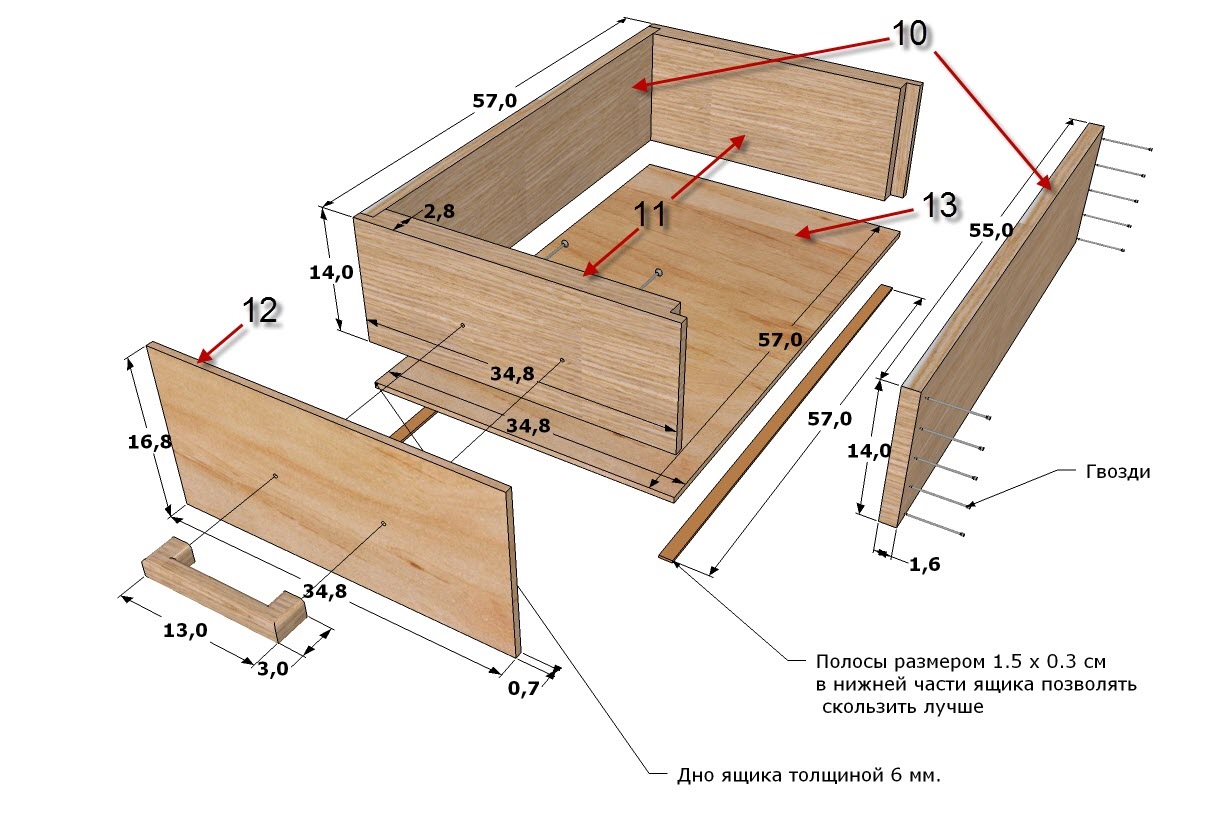 Как только бегающие муравьи окажутся вокруг вашего рисунка, скопируйте выделение, нажав [ C md + C ] или [ Ctrl + C ]. Удалите слой и снимите выделение с помощью [ Cmd + D ] или [ Ctrl + D ].
Как только бегающие муравьи окажутся вокруг вашего рисунка, скопируйте выделение, нажав [ C md + C ] или [ Ctrl + C ]. Удалите слой и снимите выделение с помощью [ Cmd + D ] или [ Ctrl + D ].
